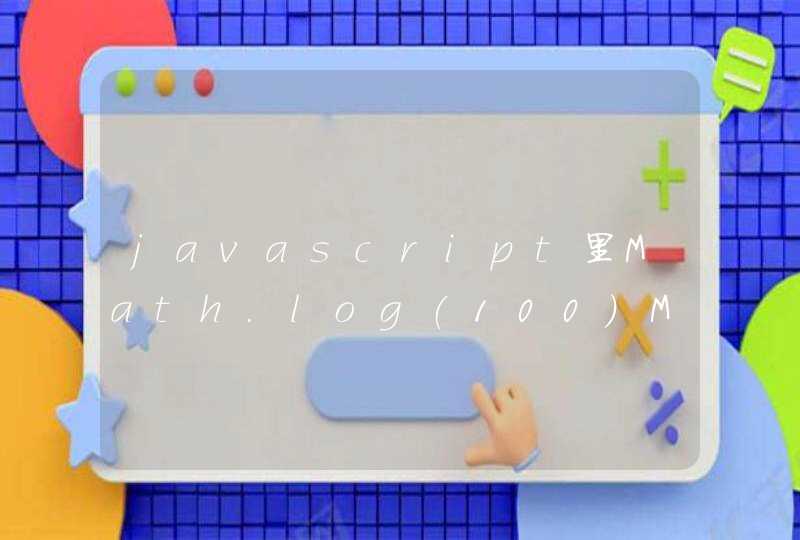一、在带有打印机的电脑上,将打印机共享出去。
第一步、首先,确认与共享打印机相连的电脑处于开机状态,而且已经安装过打印机驱动程序,并且可实现正常打印,对于驱动安装在这里就不讲述了。
第二步、接下来打印机共享怎么设置了。以惠普P1606dn功能一体机为例说明。在已经连接了打印机的电脑上进行以下操作。
怎样设置打印机共享首先,鼠标左键双击打开桌面上的【控制面板】。
然后在弹出页面中,点击右上方的【类别】,将其改为【大图标】。
在弹出的页面中,找到【设备和打印机】,并点击。
在弹出的【设备和打印机】界面中,右键点击一台想要共享的打印机,在弹出的选项中点击【打印机属性】。
在弹出的【打印机属性】对话框,点击【共享】选项卡。
在【共享】选项卡里,如果有【更改共享选项】,就点击【更改共享选项】。(如果没有,就直接进行下一步操作。)
在弹出的页面中,将【共享这台打印机】勾选上,然后点击【确定】。这样就设置完成了,其他电脑就可以通过网络访问到这台共享打印机了。
两台电脑共享打印机操作步骤如下:
1、将打印机的OK键按下,进入打印机的菜单页,找到恢复系统默认设置,点击确定,保存后,将打印机和无线路由器的任一出线端口用一根网线连接,连接好后,无线路由器会给打印机重新分配一个新的IP,进菜单里面查看新的IP,如192.168.1.102(或者菜单里打印一份自测配置页查看IP),然后进菜单里面的网络设置--TCP/ip设置-手动设置-设置好刚刚自测页上的IP(192.168.1.102)后设置好子网掩码255.255.255.000,然后设置网关(eg.192.168.1.1),保存
2、打印机已经固定好了IP,安装好打印机后,下面来给每台电脑新添加一个端口:首先进入打印机界面,将刚刚我们配置好的打印机改成默认打印机(查看任务里关闭所有任务,要不然不会有绿色对勾。)
3、右击对应打印机,选择“打印机属性”-- 端口 -- 添加端口,
4、选择第三个
5、后来下一步,填好打印机的IP后,再下一步,一直到结束,
6、完成后 应用,再确认。OK,好了 ,其他电脑也都按此步骤添加端口即可直接无线使用打印机。